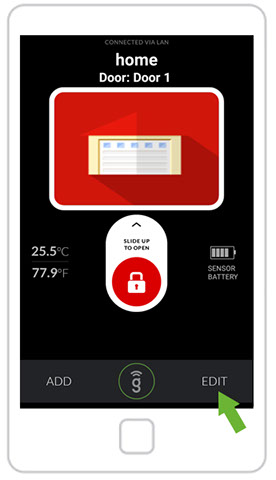
- Åpne Gogogate2-appen og trykk på EDIT knapp.
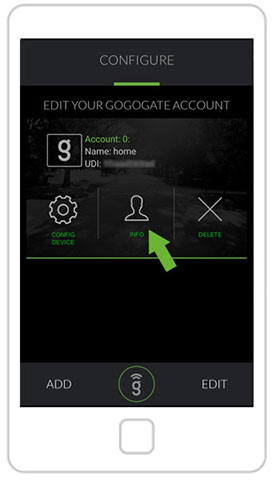
- Velg den INFO alternativ.
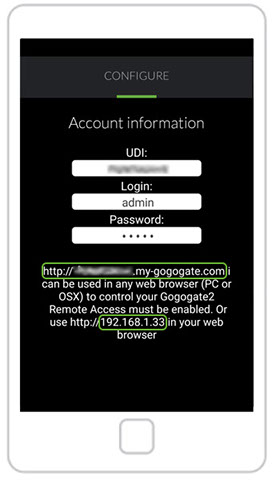
- På bildet over kan vi se:
- Gogogate2-enheten UDI
- Den URL hvor vi kan koble oss eksternt til enheten ved hjelp av en nettleser (Merk: Ekstern tilgang må være aktivert)
- Den IP adresse der vi kan koble oss lokalt til enheten ved hjelp av en nettleser (Merk: PC-en må være koblet til samme WLAN/LAN som GGG2 er koblet til)


